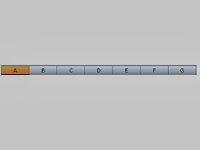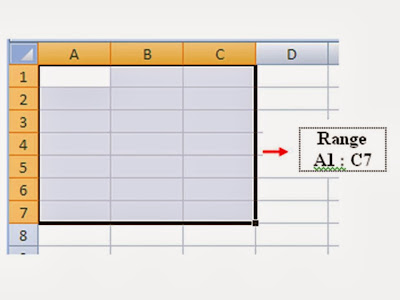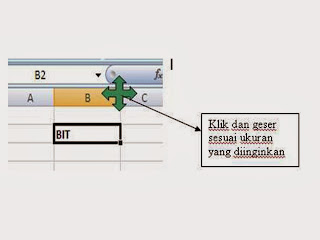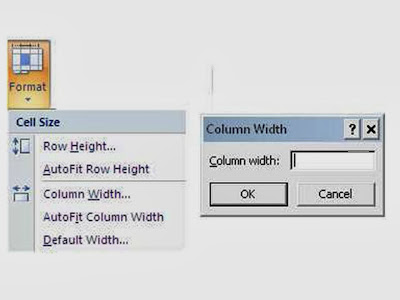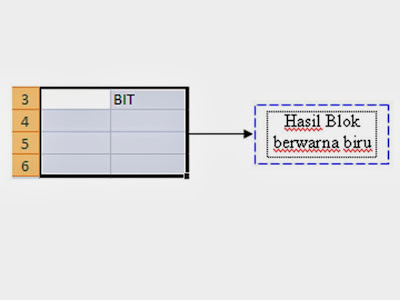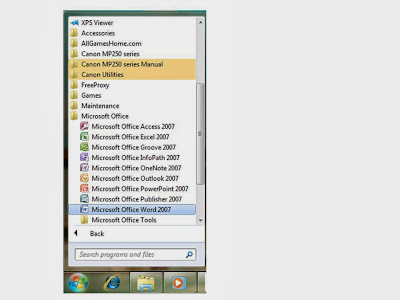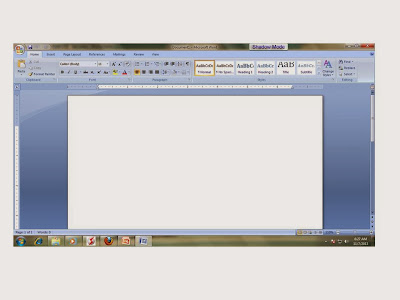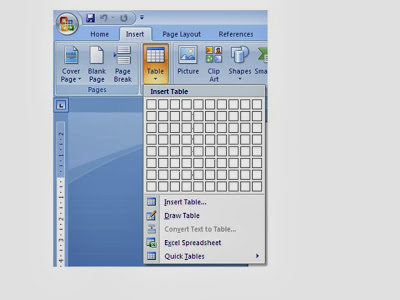Adobe Photoshop 7.0 merupakan salah satu program aplikasi yang ditujukan untuk menyunting dan memanipulasi image (image-editing). Dengan Photoshop 7.0 anda dapat dengan mudah membuat dan menyunting image dengan kualitas yang ttempatinggi yang siap untuk dicetak, ditempatkan di situs Web dan untuk kepeluan lainnya.
Adobe Photoshop 7.0 merupakan program aplikasi pengolah image atau Bitmap. Image atau gambar Bitmap yang sering disebut Raster, merupakan gambar yang dibentuk dari grid-grid warna. Grid ini adalah elemen dasar dari sebuah image atau gambar yang disebut pixel atau picture elements.
Adobe Photoshop 7.0 mempunyai tiga mode yang digunakan, yaitu RGB, CMYK, dan Index color. Struktur image atau gambar yang dihasilkan monitor dengan image atau gambar cetak mempunyai perbedaan. Layar komputer atau monitor mempunyai elemen pembentukan Warna Red, Green dan Blue (RGB), sedangkan warna yang dihasilkan oleh media cetak mempunyai empat kali proses pewarnaan yaitu Cyan, Magenta, Yellow, dan Black (CMYK).
B. MEMULAI PHOTOSHOP 7.0
Untuk memulai atau membuka program aplikasi Photoshop 7.0, ikuti langkah berikut :
1. Nyalakan komputer anda, tunggu sampai komputer manampilkan area kerja (Desktop)
2. Klik tombol Start yang ada di taskbar
3. Pilih All Programs > Adobe Photoshop 7.0
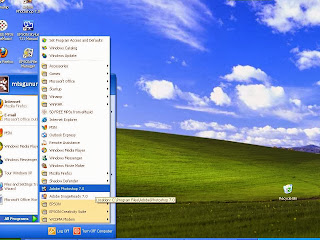 |
| Gambar 1 Tombol Star |
4. Kemudian tunggu samapi jendela kerja program aplikasi Photoshop 7.0 ditampilkan, lihat gambar 2.
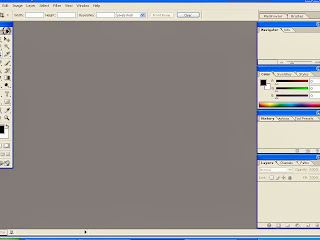 |
| Gambar 2 Jendela Photoshop 7.0 |
C. MENGENAL ELEMEN DASAR JENDELA KERJA PHOTOSHOP 7.0